Inventor 2013 中添加了新的材料和外观库,以替代材料和颜色。提供了新的库和标准件。但是,如果您希望使用早期版本中的现有库,您可以移植该库,步骤如下。
出现了什么更改?
- 样式管理向导将不再可用。
- 已从“样式和标准编辑器”对话框中删除“材料和颜色”类别,材料和外观将不再是样式。注意:您仍然可以使用样式管理器在样式库之间传输其他样式内容,例如制图标准。
- 添加了新的材料和外观命令,位于“材料和外观”面板的“工具”选项卡中。
- 添加了材料和外观配置设置,位于“项目设置”中。
- “真实外观”颜色选项
Inventor 2012 中引入了“真实外观”颜色选项,每个样式都具有指定的外观。您可以更改指定哪种外观,但不能创建和编辑外观。选中此选项时,会为真实视觉样式显示使用真实外观。取消选中此选项时,会为真实视觉样式显示使用颜色定义。以下图像对比了该选项状态为关/开时的效果。

图 1 Autodesk Inventor 2012 -“真实外观”选项的效果
在 Inventor 2013 中,外观替换了颜色。外观浏览器和编辑器提供了用于创建新外观和编辑现有外观的工具。移植使用旧颜色定义将以前版本中的样式移动到 Inventor 2013 中。正如前面所述,该选项状态(选中/取消选中)指示将移植哪一部分颜色定义。为了帮助您做出选择,我们提供了以下内容:
- 条件
- 您喜欢或使用“真实外观”,包括更改指定。将该选项选中(开)。
- 动作
- 不需要任何操作。您指定的外观将移植。
- 条件
- 您没有使用“真实视觉样式”显示模式和/或喜欢“着色视觉样式”外观。可以选中“真实外观”选项(开)。
- 动作
-
- 编辑要保留的所有颜色并取消选中“真实外观”选项。
- 保存样式更改。注意:如果您在模型中而不是在库中保留唯一颜色,则必须打开具有自定义颜色的每个模型并修改样式,然后再移植模型。
- 移植模型。
如果不这样做,将使用真实外观而不是颜色特性移植颜色。
- 条件
- 您取消选中了(关)颜色的“真实外观”选项。
- 动作
- 不需要任何操作。“真实外观”指定将被忽略。
- 条件
- 您有一些采用真实外观的颜色和一些不采用真实外观的颜色。
- 动作
- 不需要任何操作。您已指定自己的配置,移植会考虑它。
如何从早期版本移植库
- 使用样式库管理器实用程序,像以前一样移植其他所有样式类型。有关详细信息,请参见移植自定义样式
- 将旧材料和颜色移植到新材料库中
- 启动 Inventor。
- 创建一个新零件或部件。
- 在“材料和外观”面板的“工具”选项卡上,找到功能区中的“材料”命令。或者,您可以访问快速访问工具栏中的“材料”命令。单击“材料”命令可打开“材料浏览器”对话框,请参见图 1。
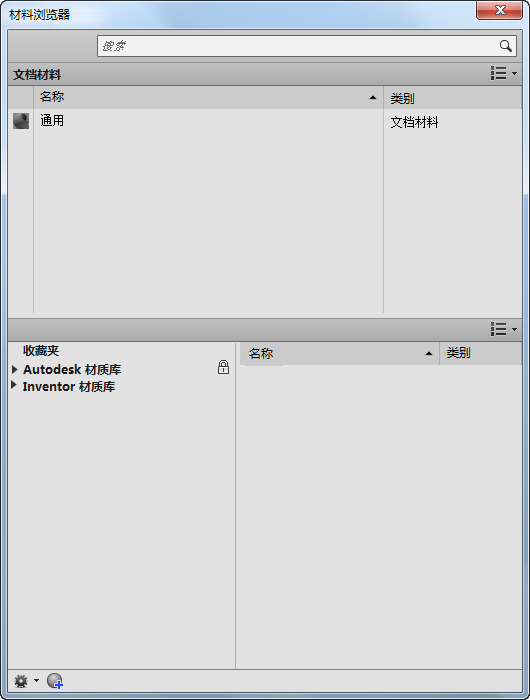
图 1
- 单击
 ,然后选择“移植 Inventor 样式”,之后您将看到图 2 中所示的内容。
,然后选择“移植 Inventor 样式”,之后您将看到图 2 中所示的内容。 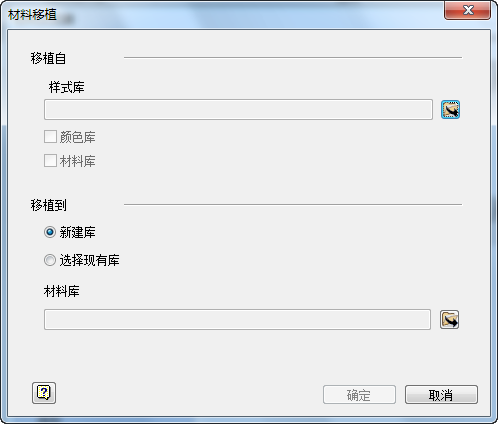
图 2
- 在“材料移植”对话框中,选择“样式库”浏览按钮,以指定要移植的旧样式所在文件夹的位置。注意:此文件夹中应包含 material.xml 和 color.xml。
- 选择所需的选项来移植材料或颜色库。
- 如果“材料库”选项已选中,则“颜色库”选项也会处于选中状态,且无法取消。与以前一样,材料会参考一个外观,且它们必须都位于材料库中。但是,库可能仅包含外观。如果您希望使用单独的外观库,请单独移植颜色库。选择相应选项以创建新库。如果您已经创建了一个新格式的库,且希望将旧样式添加到其中,请选择“现有库”选项。 注: 现有材料库应该可读写,如果库中存在同名的材料,则旧材料名称将添加一个编号。
如果材料和颜色移植到同一个库中,则您需要将该库同时添加到材料库和外观库中。
- 单击“确定”以开始移植。 注: 在移植过程中,如果材料或颜色名称发生更改,则可能会显示一个对话框。例如,名称“默认”将更改为“常规”。单击“接受”按钮以完成移植。
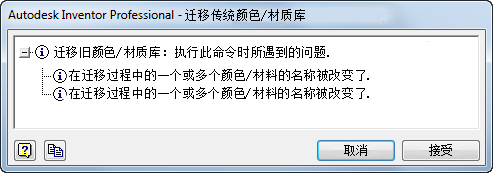
图 3
- 将旧颜色移植到外观库中。
移植步骤与将旧材料移植到材料库中的步骤相同。
注: 如果材料已移植到材料库中,则颜色将在同一时间自动移植。因此,在“外观浏览器”对话框中,您可以使用“打开现有库”加载移植的材料库。 - 配置您的项目以使用新库。请参见图 4。
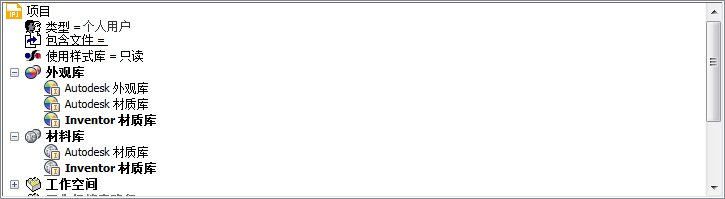
图 4
- 启动“项目”命令。
- 在任何项目中,请将光标悬停在外观库或材料库条目的上方,访问关联菜单以添加库。
- 在库条目中,访问关联菜单以删除所有不需要的库。
- 在库条目中,访问关联菜单以设定激活的库。
注: 库中可能包含材料和外观,或者可能仅包含外观。如果材料和颜色移植到一个库中,请将该库同时添加到项目的外观库和材料库中。如果将颜色移植到单独的库中,则将其仅添加到外观库条目中。 - 将自定义模板样式复制到材料库或外观库。 在 Inventor 2013 发布之前,我们可以使用样式管理向导或“保存样式”来将模板样式复制到样式库。但在 Inventor 2013 中,可以采用新方法将模板样式移植到材料库或外观库。步骤:
- 备份模板以及材料库或外观库。
- 打开模板,材料和颜色将移植为新的材料和外观(位于文档中)。保存模板后,移植过程会自动完成。请参见图 5。
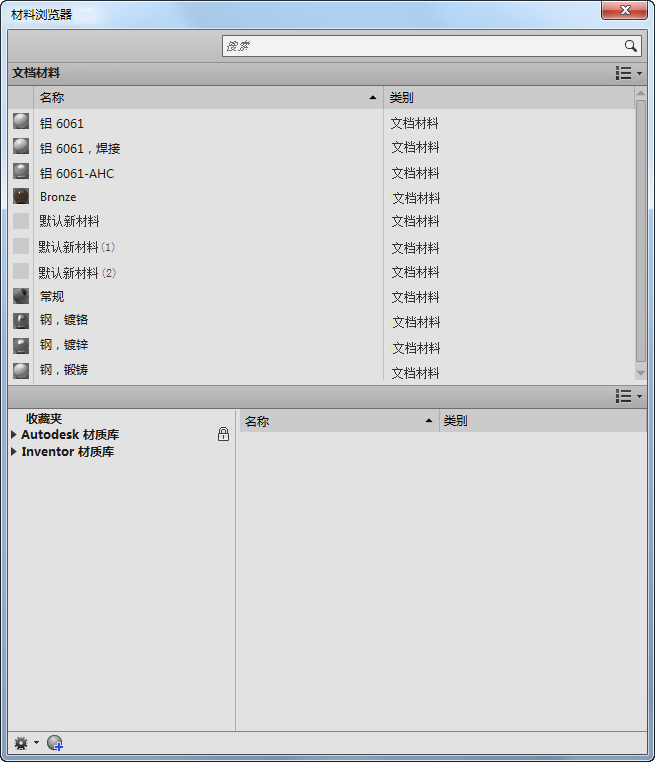
图 5
注: 您可以通过执行以下操作,将移植的材料或外观添加到自定义库中:- 检查材料浏览器或外观浏览器的库部分,确认是否可以访问自定义库。
- 在对话框的文档部分,将材料或外观拖动到合适的自定义库中,或者选择文档材料或外观,然后从关联菜单中选择“添加到”,再选择合适的自定义库。
- 针对要添加到库中的所有文档材料或外观重复步骤 2。
- 现有文件中移植的材料和颜色。
若要移植任何文档,只需打开文档,然后开始工作。文档将自动转换为新格式。或者,您可以使用随 Inventor 一起安装的任务调度器实用程序批量移植文档。
有关详细信息,请参考 Autodesk Inventor 帮助中的“移植 Inventor 旧材料和颜色”。